Samsung GT-S5303 User Manual [ru]

GT-S5303
Руководство
пользователя

Использование данного
руководства
Благодарим вас за покупку мобильного устройства Samsung.
Это устройство предоставит вам доступ к высококачественным
мобильным услугам и развлечениям на основе передовых
технологий и высочайших стандартов Samsung.
Данное руководство поможет вам ознакомиться с функциями и
характеристиками устройства.
Прочтите следующее в первую очередь
●
Внимательное прочтение руководства пользователя и всех
инструкций по безопасности гарантирует правильную и
безопасную работу с устройством.
●
Описания, приведенные в этом руководстве, основаны на
параметрах устройства по умолчанию.
●
Изображения и снимки экрана, представленные на
иллюстрациях этого руководства, могут не соответствовать
реальному устройству.
●
Содержание данного руководства пользователя зависит
от модели устройства и программного обеспечения,
поставляемого операторами мобильной связи или
поставщиками услуг, и может изменяться без предварительного
уведомления. Обновленные руководства пользователя см. на
веб-сайте Samsung (
●
Доступные функции и дополнительные услуги зависят
от модели устройства, программного обеспечения или
поставщика услуг.
●
Формат и способ распространения данного руководства
пользователя основаны на платформы Android и могут
отличаться в зависимости от ОС пользователя.
●
Приложения на устройстве могут работать иначе,
чем приложения на компьютере, и обладать не всеми
возможностями приложений на компьютере.
www.samsung.com
).
Использование данного руководства
2

●
Приложения и их возможности зависят от региона или
характеристик оборудования. Компания Samsung не несет
ответственности за сбои в работе устройства, вызванные
приложениями сторонних разработчиков.
●
Компания Samsung не несет ответственности за нарушения
быстродействия или совместимости, возникшие вследствие
редактирования настроек реестра или внесения изменений
в операционную систему. Попытки изменить настройки
операционной системы могут привести к перебоям в работе
устройства или приложений.
●
Обновления ПО для устройства можно найти на веб-сайте
Samsung (
●
ПО, звуковые файлы, обои и изображения, предустановленные
www.samsung.com
).
на устройство, лицензированы для ограниченного
использования компанией Samsung и их соответствующими
владельцами. Копирование и использование этих материалов
в коммерческих целях является нарушением авторского права.
Компания Samsung не несет ответственности за нарушение
пользователями авторских прав.
●
За использование услуг по передаче данных, таких как обмен
сообщениями, загрузка и отправка файлов, автосинхронизация
или службы определения местонахождения, может взиматься
дополнительная плата. Во избежание лишних затрат выберите
подходящий тарифный план. Дополнительную информацию
можно получить у поставщика услуг.
●
Сохраните руководство пользователя для использования в
будущем.
Использование данного руководства
3

Обозначения, используемые в данном
руководстве
Перед началом работы ознакомьтесь с обозначениями,
используемыми в данном руководстве:
Предостережение — ситуации, которые могут привести
к получению травмы вами или кем-либо из окружающих
Внимание — ситуации, которые могут привести к
повреждению устройства или другого оборудования
Примечание — примечания, советы или
дополнительные сведения
►
→
Ссылка — на страницы с соответствующей
информацией, например:
стр.12»)
Стрелка — порядок параметров или пунктов меню,
которые следует выбрать для выполнения какоголибо действия, например: текст «В списке приложений
выберите Настройки
надо выбрать пункт Настройки, а затем — пункт Об
устройстве
►стр.12 (означает «см.
→
Об устройстве» означает, что
Авторские права
© Samsung Electronics, 2013.
Данное руководство пользователя защищено международными
законами об авторских правах.
Запрещается воспроизводить, распространять, переводить
или передавать какие-либо части данного руководства в любой
форме и любым способом, электронным или механическим,
включая фотокопирование, запись и хранение в любой системе
хранения и поиска информации, без предварительного
письменного разрешения компании Samsung Electronics.
Использование данного руководства
4

Товарные знаки
●
SAMSUNG и логотип SAMSUNG являются зарегистрированными
товарными знаками компании Samsung Electronics.
●
Логотип Android, Google™, Google Maps™, Google Mail™,
YouTube
Talk
™
●
Bluetooth® является зарегистрированным товарным знаком
Bluetooth SIG, Inc. во всем мире.
●
Wi-Fi®, Wi-Fi Protected Setup™, Wi-Fi CERTIFIED™ и логотип Wi-Fi
являются зарегистрированными товарными знаками Wi-Fi
Alliance.
●
Остальные авторские права и товарные знаки являются
собственностью их владельцев.
, Google Play™ Store, Google Latitude™ и Google
™
являются товарными знаками Google, Inc.
Использование данного руководства
5

Содержание
Сборка ............................................................... 10
Комплект поставки ....................................................................... 10
Внешний вид устройства ........................................................... 11
Клавиши .............................................................................................. 12
Установка SIM- или USIM-карты и аккумулятора .......... 13
Зарядка аккумулятора ................................................................ 15
Установка карты памяти (дополнительно) ...................... 18
Прикрепление ремешка (дополнительно) ...................... 21
Начало работы ................................................. 22
Включение и выключение устройства ............................... 22
Сенсорный экран ........................................................................... 23
Блокировка и разблокировка сенсорного экрана и
клавиш устройства ....................................................................... 26
Общие сведения о главном экране ..................................... 26
Работа с приложениями ............................................................. 31
Запуск нескольких приложений ........................................... 33
Настройка устройства ................................................................. 34
Переключение между SIM- или USIM-картами .............. 38
Ввод текста ........................................................................................ 40
Связь .................................................................. 43
Вызовы ................................................................................................. 43
Сообщения ........................................................................................ 49
Google Mail ........................................................................................ 51
Электронная почта ....................................................................... 53
Google Talk ......................................................................................... 55
ChatON ................................................................................................. 56
Содержание
6

Чат .......................................................................................................... 57
Google+ ............................................................................................... 57
Развлечения ..................................................... 58
Камера ................................................................................................. 58
Галерея ................................................................................................ 65
Видеоплеер ....................................................................................... 68
Музыкальный проигрыватель ................................................ 70
FM-радио ............................................................................................ 74
Личные данные ................................................ 77
Контакты ............................................................................................. 77
S Planner .............................................................................................. 80
Заметки ................................................................................................ 82
Диктофон ........................................................................................... 83
Интернет ............................................................ 85
Интернет ............................................................................................. 85
Локатор ............................................................................................... 89
Карты .................................................................................................... 90
Play Маркет ........................................................................................ 92
Навигация .......................................................................................... 93
Адреса .................................................................................................. 93
Samsung Apps .................................................................................. 94
YouTube ............................................................................................... 94
Подключения.................................................... 97
USB-подключения ......................................................................... 97
Wi-Fi ....................................................................................................... 99
Технология Wi-Fi Direct .............................................................. 101
Общий доступ к мобильной сети ........................................ 102
Содержание
7
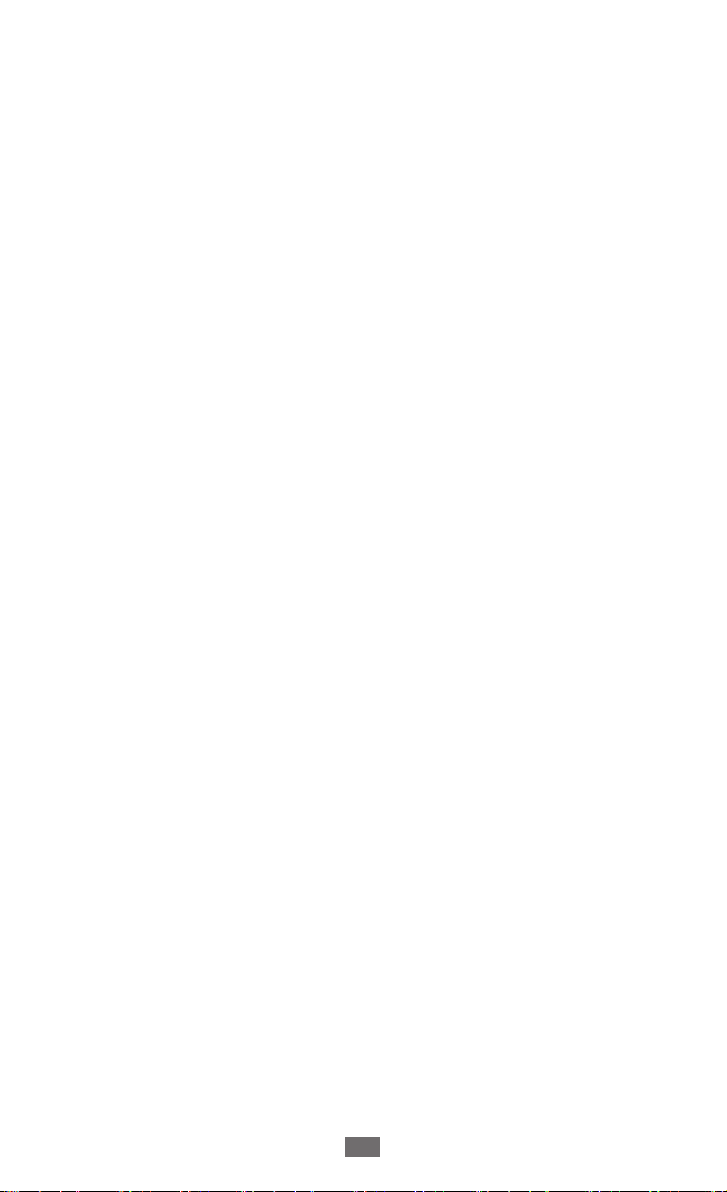
Bluetooth ........................................................................................... 104
GPS ....................................................................................................... 106
VPN-подключения ....................................................................... 107
Средства .......................................................... 110
Калькулятор .................................................................................... 110
Часы .................................................................................................... 110
Загрузки ............................................................................................ 111
Поиск .................................................................................................. 111
Мои файлы ...................................................................................... 112
Quickoffice ........................................................................................ 113
SIM-средства ................................................................................... 114
Настройки ....................................................... 115
Доступ к настройкам параметров ...................................... 115
Wi-Fi ..................................................................................................... 115
Bluetooth ........................................................................................... 115
Использование данных ............................................................ 115
Дополнительные настройки ................................................. 116
Диспетчер SIM-карт .................................................................... 117
Звук ...................................................................................................... 117
Дисплей ............................................................................................. 118
Обои .................................................................................................... 118
Память ................................................................................................ 118
Батарея .............................................................................................. 119
Диспетчер приложений ........................................................... 119
Учетные записи и синхронизация ...................................... 119
Местоположение ......................................................................... 119
Безопасность ................................................................................. 119
Язык и ввод ..................................................................................... 122
Содержание
8

Резервное копирование и сброс ........................................ 124
Дата и время ................................................................................... 125
Специальные возможности ................................................... 125
Параметры разработчика ....................................................... 126
Об устройстве ................................................................................ 127
Устранение неполадок ..................................128
Алфавитный указатель ................................. 134
Содержание
9

Сборка
Комплект поставки
В комплект поставки входят следующие компоненты:
●
Мобильное устройство
●
Aккумулятор
●
Краткое руководство
Используйте только приложения, рекомендованные
компанией Samsung. Гарантия производителя не
распространяется на повреждения или неисправности в
работе устройства, возникшие в результате использования
пиратского или нелегального программного обеспечения.
●
Комплект поставки и набор доступных аксессуаров
могут различаться в разных регионах и определяются
поставщиком услуг.
●
Дополнительные аксессуары можно приобрести у
местных дилеров компании Samsung.
●
Поставляемые аксессуары предназначены
исключительно для данного устройства и могут быть
несовместимы с другими устройствами.
●
Аксессуары других производителей могут быть
несовместимы с данным устройством.
Сборка
10

Внешний вид устройства
Динамик
Клавиша громкости
Клавиша «Главный
экран»
Клавиша параметров
Сенсорный экран
Клавиша «Назад»
Микрофон
Многофункциональный
разъем
Объектив камеры
Клавиша питания/
перезагрузки/
блокировки
Основная антенна
Разъем гарнитуры
GPS антенна
Внешний динамик
Крышка аккумулятора
1
1. Во время использования функций GPS не трогайте и не закрывайте
область около антенны руками или другими объектами.
Сборка
11

Клавиши
Клавиша Функция
Включение устройства (нажмите
и удерживайте); переход к
Питание/
Перезагрузка
Блокировка
Параметры
Главный экран
параметрам устройства (нажмите
и удерживайте); перезагрузка
1
/
устройства (нажмите и
удерживайте 8–10секунд);
выключение/включение и
блокировка сенсорного экрана.
На главном экране — открытие
приложения Google Search
(нажмите и удерживайте); вывод
списка параметров, доступных на
текущем экране; вызов окна для
поиска в некоторых приложениях
(нажмите и удерживайте).
Возврат на главный экран; вывод
списка недавно использованных
приложений (нажмите и
удерживайте).
Назад Возврат на предыдущий экран.
Громкость
1. Если устройство зависает, работает медленно или с ошибками, может
потребоваться перезагрузить его.
Регулировка громкости звуков
устройства.
Сборка
12

Установка SIM- или USIM-карты и
аккумулятора
При заключении договора об оказании услуг мобильной
связи вы получаете SIM-карту, PIN-код, а также информацию о
дополнительных услугах. Чтобы пользоваться услугами UMTS
и HSDPA, необходимо приобрести универсальный модуль
идентификации абонента (USIM-карту).
Снимите крышку аккумулятора.
1
Соблюдайте осторожность, чтобы не поранить пальцы при
снятии крышки аккумулятора.
Не изгибайте и не перекручивайте крышку аккумулятора.
Это может повредить ее.
Сборка
13

Вставьте SIM- или USIM-карту в устройство золотистыми
2
контактами вниз.
Устройство оборудовано двумя разъемами для SIM-карт,
что позволяет одновременно использовать две SIM- или
USIM-карты и переключаться между ними. Разъем SIM1
1
) предназначен для основной (или наиболее часто
(
используемой) SIM- или USIM-карты. Разъем SIM2 (
предназначен для второстепенной SIM- или USIM-карты.
Разъем вашего устройства предназначен только для
стандартных SIM-карт. Установка micro-SIM-карты
или использование micro-SIM-карты с держателем
нерекомендуемого типа может повредить разъем для SIMкарт.
Установите аккумулятор.
3
2
)
Сборка
14

Установите крышкa аккумулятора на место.
4
Зарядка аккумулятора
Перед первым использованием устройства или после
продолжительного периода неиспользования аккумулятора
необходимо зарядить аккумулятор. Ваше устройство можно
заряжать как с помощью зарядного устройства, так и подключив
его к ПК посредством USB-кабеля.
Используйте только зарядные устройства и кабели,
одобренные компанией Samsung. Использование
несовместимых зарядных устройств и кабелей может
привести к взрыву аккумулятора или повреждению
устройства.
●
При низком уровне заряда аккумулятора подается
предупредительный звуковой сигнал и появляется
сообщение о его разрядке. Чтобы продолжить
использование устройства, необходимо зарядить
аккумулятор.
●
При полной разрядке аккумулятора включить устройство
невозможно, даже если поставить его на зарядку. Следует
подождать несколько минут, пока аккумулятор немного
зарядится.
Сборка
15

Зарядка с помощью зарядного устройства
›
Откройте крышку многофункционального разъема.
1
Вставьте штекер зарядного устройства в
2
многофункциональный разъем.
Неправильное подключение зарядного устройства может
привести к серьезному повреждению вашего устройства.
Гарантия не распространяется на любые повреждения,
возникшие в результате неправильного использования
устройства и аксессуаров.
Подключите зарядное устройство к розетке.
3
●
Если устройство получает нестабильное питание во
время зарядки, сенсорный экран может не реагировать
на касания. В этом случае отключите зарядное устройство
от устройства.
●
Во время зарядки устройство может нагреваться.
Это нормальное явление, не влияющее на
производительность и срок службы устройства.
●
При нарушении нормальной работы устройства или
зарядного устройства обратитесь в сервисный центр
Samsung.
Сборка
16

Когда аккумулятор полностью зарядится, отсоедините
4
зарядное устройство сначала от устройства, а затем от
розетки.
Перед извлечением аккумулятора необходимо отсоединить
зарядное устройство. В противном случае устройство
может быть повреждено.
В целях экономии электроэнергии отключайте зарядное
устройство, если оно не используется. Зарядное устройство
не оснащено выключателем питания, поэтому его
нужно отключать, чтобы прервать процесс зарядки. При
использовании адаптер питания должен плотно прилегать
к розетке.
Зарядка с помощью USB-кабеля
›
Перед зарядкой устройства убедитесь, что ПК включен.
Откройте крышку многофункционального разъема.
1
Подключите один разъем (микро-USB) USB-кабеля к
2
многофункциональному разъему.
Подключите второй разъем USB-кабеля к порту USB на ПК.
3
В зависимости от типа используемого USB-кабеля зарядка
устройства может начаться не сразу, а через некоторое
время.
Когда аккумулятор полностью зарядится, отключите USB-
4
кабель сначала от устройства, затем от ПК.
Сборка
17
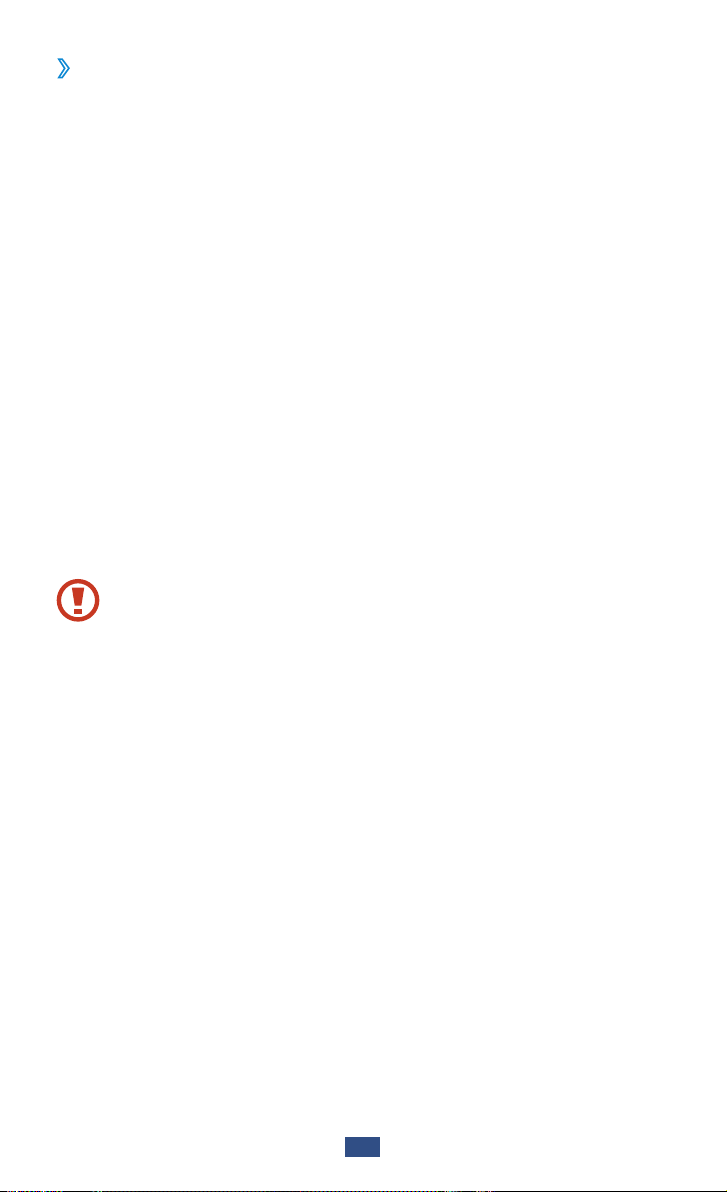
Снижение расхода заряда аккумулятора
›
Ниже перечислено несколько рекомендаций по экономии
заряда аккумулятора. Воспользовавшись этими рекомендациями
и отключив функции, работающие в фоновом режиме, можно
продлить время работы устройства между зарядками:
●
Если устройство не используется, переведите его в спящий
режим, нажав кнопку питания.
●
Закройте ненужные приложения с помощью диспетчера задач.
●
Отключите связь Bluetooth.
●
Отключите функцию Wi-Fi.
●
Отключите автосинхронизацию приложений.
●
Уменьшите время работы подсветки.
●
Уменьшите яркость экрана.
Установка карты памяти (дополнительно)
Устройство поддерживает карты памяти microSD™ и
microSDHC
изготовителя и типа карты).
Компания Samsung обеспечивает поддержку
промышленных стандартов для карт памяти; тем
не менее карты некоторых производителей могут
быть несовместимы с устройством. Использование
несовместимой карты памяти может повредить устройство
или карту памяти. Могут также испортиться данные,
хранящиеся на карте памяти.
с максимальной емкостью 32ГБ (в зависимости от
™
Сборка
18

●
Устройство поддерживает карты памяти только с
файловой системой FAT. Если вставить карту памяти с
файловой системой, отличной от FAT, появится запрос на
форматирование карты.
●
При частой записи или удалении данных срок службы
карт памяти сокращается.
●
При установке карты памяти файлы, содержащиеся на
ней, будут отображаться в папке extSdCard.
Снимите крышку аккумулятора.
1
Вставьте карту памяти в устройство золотистыми контактами
2
вверх.
Нажмите на карту до щелчка, чтобы зафиксировать ее в
3
разъеме.
Установите крышку аккумулятора на место.
4
Сборка
19
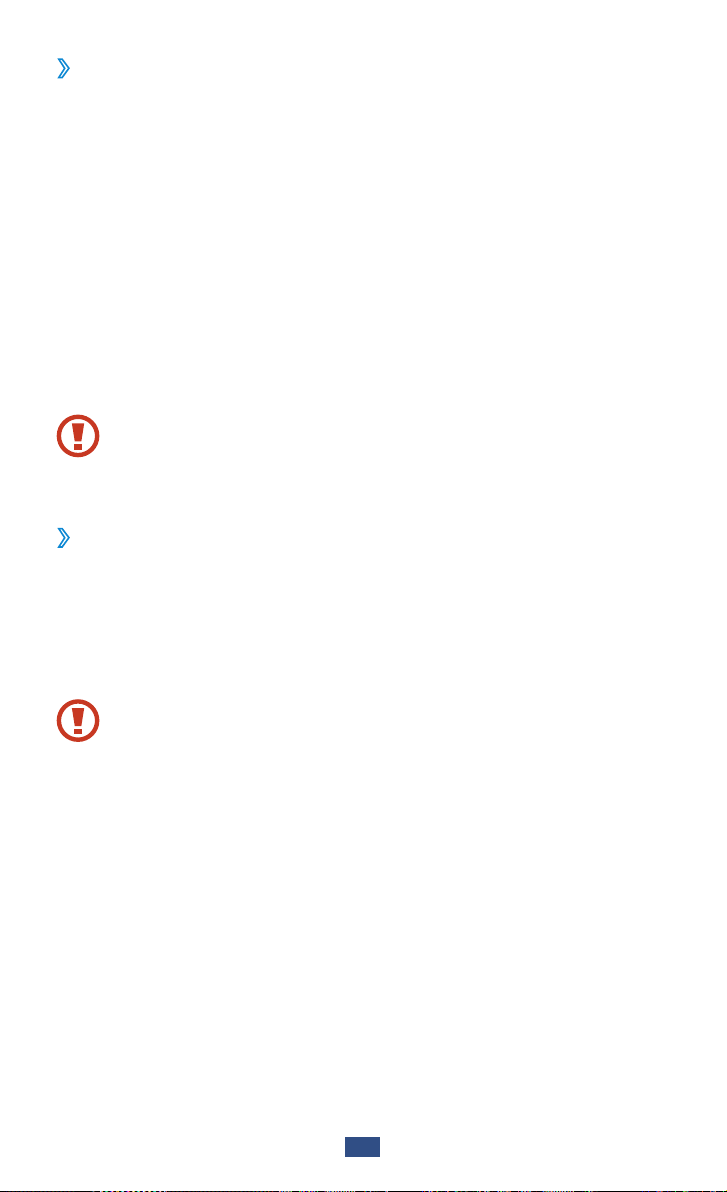
Извлечение карты памяти
›
Убедитесь, что устройство в данный момент не обращается к
карте памяти.
В списке приложений выберите пункт Настройки → Память
1
→
Отключить карту памяти.
Выберите пункт Да (при необходимости).
2
Снимите крышку аккумулятора.
3
Аккуратно нажмите на карту, пока она не высвободится из
4
устройства.
Извлеките карту памяти.
5
Установите крышку аккумулятора на место.
6
Не извлекайте карту памяти во время передачи данных,
так как это может привести к потере данных и/или
повреждению карты или устройства.
Форматирование карты памяти
›
Если отформатировать карту памяти на ПК, она может
неправильно работать в устройстве. Форматируйте карты памяти
только с помощью устройства.
→
В списке приложений выберите пункт Настройки
→
Форматировать карту SD
Формат. карту SD → Удалить все.
Память →
Перед форматированием карты памяти рекомендуется
создать резервную копию всех важных данных, хранящихся
на ней. Гарантия производителя не распространяется на
потерю данных, вызванную действиями пользователя.
Сборка
20

Прикрепление ремешка (дополнительно)
Снимите крышку аккумулятора.
1
Проденьте ремешок в специальное отверстие и зацепите его
2
за небольшой выступ.
Установите крышку аккумулятора на место.
3
Сборка
21

Начало работы
Включение и выключение устройства
Нажмите и удерживайте клавишу питания.
1
Введите PIN-код, поставляемый с SIM- или USIM-картой, и
2
выберите пункт Да (при необходимости).
При первом включении устройства следуйте
инструкциям на экране для настройки устройства. Вы
можете создать учетную запись Google или войти в уже
существующую, чтобы воспользоваться приложениями,
взаимодействующими с сервером Google.
Для выключения устройства нажмите и удерживайте кнопку
→
питания, затем выберите Выключение телефона
●
Следуйте требованиям предупреждающих табличек
и указаниям персонала в местах, где использование
беспроводных устройств запрещено, например в
самолете или больнице.
●
Чтобы использовать только функции устройства, не
требующие подключения к сети, перейдите в автономный
режим
►стр.116.
Да.
Начало работы
22

Сенсорный экран
Сенсорный экран устройства позволяет с легкостью выбирать
элементы и выполнять различные действия. В этом разделе
описаны основные действия, необходимые для работы с
сенсорным экраном.
●
Не нажимайте на сенсорный экран ногтями и не
используйте острые предметы для работы с ним.
Несоблюдение этого требования может привести к
повреждению сенсорного экрана или сбоям в его работе.
●
Следите за тем, чтобы сенсорный экран не соприкасался
с электронными устройствами. Возникающие при
этом электростатические разряды могут привести к
неправильной работе сенсорного экрана или выходу его
из строя.
●
Не допускайте попадания жидкости на сенсорный экран.
Повышенная влажность и попадание жидкости могут
стать причиной неправильной работы сенсорного
экрана.
●
Если сенсорный экран остается в режиме ожидания в
течение длительного времени, на нем могут появляться
шлейфы от изображения (эффект выгорания экрана)
и артефакты. Выключайте сенсорный экран, если не
планируете пользоваться устройством в ближайшее
время.
●
Для удобства работы с сенсорным экраном удалите с
него защитную пленку.
●
На сенсорный экран устройства нанесено покрытие,
обнаруживающее слабые электрические поля,
излучаемые телом человека. Поэтому лучше касаться
сенсорного экрана кончиками пальцев. Сенсорный экран
не реагирует на касания острыми предметами, такими
как стилус и ручка.
Начало работы
23

На сенсорном экране можно выполнять следующие действия:
Касание
Одним касанием выбираются меню,
параметры и запускаются приложения.
Касание с задержкой
Коснитесь элемента и держите его
дольше двух секунд.
Перетаскивание
Выберите элемент и переместите его на
новое место.
Начало работы
24

Двойное касание
Быстро дважды коснитесь элемента на
экране.
Прокрутка
Быстро проведите пальцем вверх, вниз,
влево или вправо, чтобы переместиться
по списку или экранам.
Сведение
Прикоснитесь к экрану двумя пальцами
и сведите их.
●
Если устройство не используется в течение
определенного времени, сенсорный экран выключается.
Чтобы включить его, нажмите клавишу питания или
клавишу «Главный экран».
●
Время ожидания устройства перед выключением экрана
можно задать вручную. В списке приложений выберите
→
Настройки
Дисплей → Тайм-аут экрана.
Начало работы
25

Блокировка и разблокировка сенсорного
экрана и клавиш устройства
Если устройство не используется в течение определенного
времени, сенсорный экран и клавиши автоматически
отключаются и блокируются, чтобы предотвратить
нежелательные действия. Чтобы вручную заблокировать
сенсорный экран и клавиши, нажмите клавишу питания.
Для разблокировки включите экран, нажав клавишу питания
или клавишу «Главный экран», коснитесь экрана в любом месте и
перетащите палец за пределы большого круга.
Чтобы предотвратить доступ посторонних лиц к вашей
личной информации и данным, хранящимся в памяти
устройства, можно воспользоваться функцией блокировки
сенсорного экрана
►стр.35.
Общие сведения о главном экране
На главном экране можно посмотреть состояние устройства и
перейти к приложениям.
Главный экран может состоять из нескольких панелей. Чтобы
выбрать нужную панель главного экрана, выполните прокрутку
влево или вправо. Можно также коснуться одной из точек в
нижней части экрана, чтобы сразу перейти к нужной панели.
Начало работы
26
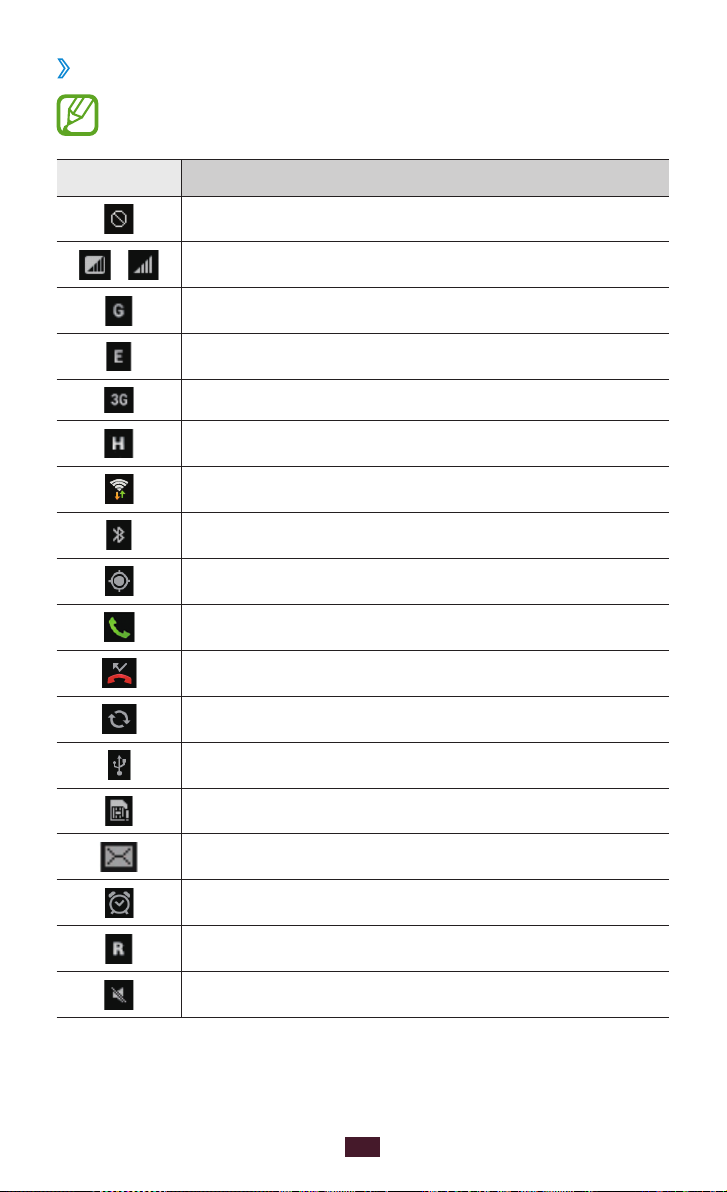
Значки состояния
›
Значки, отображаемые на дисплее, могут различаться в
зависимости от страны или поставщика услуг.
Значок Описание
Нет сигнала
/
Интенсивность сигнала
Подключено к сети GPRS
Подключено к сети EDGE
Подключено к сети UMTS
Подключено к сети HSDPA
Подключено к точке доступа Wi-Fi
Включена связь Bluetooth
Включена функция GPS
Выполняется вызов
Пропущенный вызов
Синхронизация с веб-сервером
Подключение к компьютеру
Отсутствует SIM- или USIM-карта
Новое сообщение
Включен сигнал будильника
Роуминг (вне домашней сети)
Включен режим «Без звука»
Начало работы
27

Значок Описание
Включен режим вибрации
Включен автономный режим
Произошла ошибка или требуется внимание
пользователя
Уровень заряда аккумулятора
Панель уведомлений
›
Чтобы открыть панель уведомлений, коснитесь области значков
состояния и переместите палец вниз. Чтобы скрыть панель,
перетащите ее нижнюю часть вверх.
На панели уведомлений можно просмотреть текущее состояние
устройства и использовать следующие параметры:
●
Wi-Fi: включение или выключение функции Wi-Fi ►стр.99.
●
GPS: включение или выключение функции GPS ►стр.106.
●
Звук: включение или выключение режима «Без звука». В
режиме «Без звука» можно отключить все звуки устройства или
перевести его в режим вибрации.
●
Поворот экрана: разрешение или запрет на автоматическое
изменение ориентации интерфейса при повороте устройства.
●
Уведомление: включение или отключение показа значков
уведомлений.
●
Мобил. данные: включение и выключение функции передачи
данных.
●
Bluetooth: включение или выключение связи Bluetooth
►стр.104.
●
Синхронизация: включение или выключение автоматической
синхронизации приложений.
Доступные параметры могут различаться в зависимости от
региона или поставщика услуг.
Начало работы
28

Перемещение элементов на главный экран
›
Коснитесь элемента и, удерживая
его, перетащите его в нужное
место экрана.
Удаление элементов с главного экрана
›
Коснитесь элемента и, удерживая его, перетащите его в корзину.
Начало работы
29

Добавление и удаление панелей главного
›
экрана
Можно добавлять и удалять панели главного экрана, чтобы
упорядочить виджеты.
Чтобы перейти в режим редактирования, коснитесь двумя
1
пальцами главного экрана и сведите их.
Добавьте, удалите или упорядочите панели одним из
2
следующих способов:
●
Чтобы удалить панель, коснитесь эскиза и, удерживая его,
перетащите его в корзину.
●
Чтобы добавить панель, коснитесь значка .
●
Чтобы установить основную панель главного экрана,
коснитесь значка
●
Чтобы изменить порядок панелей, коснитесь эскиза нужной
панели и, удерживая его, перетащите его в новое место.
Нажмите клавишу «Назад» для возврата к предыдущему
3
экрану.
Виджеты
›
Виджеты — это мини-приложения, позволяющие выполнять
определенные действия или выводить нужную информацию на
главный экран.
●
Некоторые виджеты подключены к веб-службам.
Использование такого виджета может повлечь
дополнительные расходы.
●
Набор доступных виджетов зависит от региона или
поставщика услуг.
.
Чтобы открыть панель виджетов, в списке приложений
1
выберите пункт Виджеты.
Прокрутите панель виджетов влево или вправо, чтобы
2
выбрать нужный виджет.
Коснитесь виджета и удерживайте его, чтобы добавить его на
3
главный экран.
Начало работы
30
